Allgemeine Tipps
Farbraum
sRGB oder Adobe RGB
Die meisten Kameras bieten eine Option an, um als Farbraum entweder sRGB oder Adobe RGB einzusetzen. Der Farbraum Adobe RGB stellt eine größere Farbskala dar. Dieser Modus ist für professionelle Anwendungen interessant. Er wurde von Adobe speziell für die Weiterverarbeitung für den Buch- oder Magazindruck entwickelt. So sind in diesem Farbraum Farben enthalten, die auf dem Monitor nicht dargestellt werden können – etwa im grünlichen Bereich. Am Monitor lassen sich die Unterschiede daher auch nicht beurteilen. Zur Bearbeitung dieser Bilder benötigen Sie aber entsprechende Software, wie zum Beispiel Photoshop CS.
Effekte
Lieber nachträglich
Beim Einsatz von Effekten ist eine Überlegung notwendig: Wurde die Aufnahme mit einem Effektfilter aufgenommen, ist kein „Originalbild“ vorhanden. Wie das Foto also ohne Filtereinsatz aussieht, ist nicht erkennbar. Daher ist es durchaus eine Überlegung wert, ob die Effekte lieber nachträglich – mit entsprechenden Funktionen der Kamera oder mithilfe eines Bildbearbeitungsprogramms – vorgenommen werden. Bei dieser Variante haben Sie neben dem verfremdeten Foto auch das Originalbild zur Verfügung.
Bildgröße
Das Maximum verwenden
Die meisten Kameras bieten Optionen für unterschiedliche Bildgrößen an. So können Sie z. B. die vollen 12 Megapixel einer Kamera nutzen oder nur 8 bzw. 4 Megapixel. Die angebotenen Werte differieren natürlich von Kamera zu Kamera. In diesem Punkt sollten Sie aber nicht lange nachdenken: Nutzen Sie stets die maximale Auflösung, weil sich das Bild nachträglich ohne Qualitätsverlust zwar verkleinern, nicht aber vergrößern lässt.
Bildqualität
Immer nur das Beste
Gleiches wie für die Bildgröße gilt auch für die Bildqualität: Sie sollten ausschließlich die beste Einstellung wählen, weil sich die Bildqualität nachträglich nicht verbessern lässt. Zwar ist dabei die Datei größer – das sollte aber bei den heutigen geringen Preisen für Speichermedien mit hoher Kapazität keine Rolle mehr spielen.
RAW oder JPEG?
Die richtige Wahl
Wenn Sie stets perfekt belichtete Fotos schießen, bringt Ihnen das RAW-Formnat wenig Vorteile – kostet aber sehr viel Speicherplatz. Die Dateien haben eine vielfache Größe gegenüber den JPEG-Pendants. Außerdem müssen RAW-Dateien zwingend nachbearbeitet werden. Vorteile gibt es lediglich bei schwer zu belichtenden Fotos oder wenn Sie den Weißabgleich lieber nachträglich einstellen wollen, um verschiedene Bildwirkungen ausprobieren zu können. Wenn Ihnen die Speicherkapazität völlig egal ist, können Sie die Alternative wählen, zusätzlich zur RAW-Datei jeweils auch eine JPEG-Variante zu speichern.
RAW-Dateien
Komprimierung nutzen
Wenn Sie sich nach Abwägung der Vor- und Nachteile entschieden haben, RAW-Fotos zu schießen, sollten Sie prüfen, ob Ihre Kamera eine Option anbietet, um die RAW-Dateien zu komprimieren – immer mehr Modelle bieten ein solches Feature an. Oft wird dabei eine Funktion bereitgestellt, die eine verlustfreie Komprimierung ermöglicht. Diese Möglichkeit sollten Sie unbedingt nutzen, um die Dateigrößen in einem erträglichen Rahmen zu halten. Dabei lässt sich die Dateigröße – je nach Kameramodell – um 20 bis 40 Prozent reduzieren. Ist eine verlustbehaftete Variante vorhanden, kann die Dateigröße noch deutlicher reduziert werden.
Farbtiefe
Welche Farbtiefe?
Beim Einsatz des RAW-Formats ist auch Folgendes zu beachten: Oft werden unterschiedliche Optionen für die verwendete Farbtiefe angeboten. Je höher die Farbtiefe ist, desto nuanciertere Ergebnisse entstehen – der Dynamikumfang des Bildes ist größer. Mit Dynamikumfang meint man, wie viele Helligkeitsstufen zwischen den Maximalwerten Schwarz und Weiß dargestellt werden können. Je mehr Nuancen es sind, desto größer ist der Dynamikumfang. Wenn Sie allerdings Bilder in einer höheren Farbtiefe schießen wollen, entstehen nicht nur größere Dateien. Das von Ihnen verwendete Bildbearbeitungsprogramm muss auch entsprechende Funktionen anbieten, um diese Dateien bearbeiten zu können.
HDR
Neue Funktionen
Wenn Sie ein Liebhaber der HDR-Fotografie sind, sollten Sie prüfen, ob Ihre Kamera mit einer Funktion zur Erstellung von HDR-Bildern versehen ist. Immer mehr der neueren Kameras bieten ein solch praktisches Feature an. Fehlt eine solche Option, sollte aber wenigstens eine Belichtungsreihenoption vorhanden sein, um Ihnen die Arbeit zu erleichtern. Andernfalls müssten Sie für die benötigten Aufnahmen jeweils manuell andere Belichtungswerte einstellen, was umständlich ist.
Feinabstimmungen
Vorsicht walten lassen
Verschiedene Kamerahersteller treiben es mit der Personalisierung der Kamera sehr weit – oft zu weit. Wenn Sie etwa eine globale Belichtungskorrektur einstellen (die sich dann auf alle aufgenommenen Fotos auswirkt) oder gar eine Justierung der Fokussierung vornehmen können, sollten Sie diese Funktionen mit sehr viel Vorsicht einsetzen. Schnell kann es passieren, dass „verschlimmbesserte“ Ergebnisse entstehen und Sie den Grund der fehlerhaften Bilder kaum entdecken können.
Personalisieren
Einstellungen sichern
Wenn sich Ihr Kameramodell personalisieren lässt, was für die meisten Kameras gilt, sollten Sie prüfen, ob sich die neuen Einstellungen auch kameraextern speichern lassen – immer häufiger ist dies bei neueren Kameramodellen möglich. Wenn die Einstellungen auf die Speicherkarte transferiert werden können, bleiben sie verfügbar – selbst dann, wenn Sie bei der Kamera eventuell einmal einen Reset durchführen müssen; denn dabei gehen die eigenen Einstellungen in den meisten Fällen verloren.
Erweiterte Nutzung
Diadups erstellen
Wenn Sie von der analogen zur digitalen Fotografie gewechselt haben, haben Sie vielleicht noch alte Diapositive, die Sie gerne digitalisieren wollen. Statt eines teuren Diascanners können Sie auch Ihre digitale Spiegelreflexkamera verwenden. Dazu benötigen Sie ein Makroobjektiv und eine Durchlichtmöglichkeit – etwa einen Leuchttisch. Wenn Sie dann ein Stativ nutzen, können Sie Ihre alten Schätze einfach abfotografieren. Durch die heutige hohe Auflösung erhalten Sie gute Ergebnisse. Allerdings kann dies – je nach Menge der zu digitalisierenden Dias – ein deutlicher Arbeitsaufwand sein.
Erweiterte Nutzung
GPS-Geräte nutzen
GPS-Geräte kommen immer mehr in Mode. Viele neuere digitale Spiegelreflexkameras unterstützen inzwischen die Aufzeichnung der GPS-Daten. Wenn Sie ein externes GPS-Gerät verwenden, sollten Sie darauf achten, wie das Gerät mit Strom versorgt wird. Wird nämlich die Kamera zur Stromversorgung verwendet, kann es schnell passieren, dass die Akkus der Kamera leer sind, weil das GPS-Gerät ständig Daten empfängt, um die aktuelle Position zu bestimmen. So sind Kamerafunktionen nützlich, die einen Ruhemodus anbieten. Dann wird das GPS-Gerät erst mit dem Drücken des Auslösers aktiviert.
Praktischer Nutzen
Abblendtaste verwenden
Die Kameramodelle der mittleren Preiskategorie bieten oft eine sogenannte Abblendtaste an. Da diese bei der Bildgestaltung nützlich ist, sollten Sie beim Kauf einer neuen Kamera darauf achten, dass dieses Feature vorhanden ist. Wenn Sie abblenden, lässt sich die Schärfentiefe beim Blick durch den Sucher nicht beurteilen. Da das Sucherbild ansonsten zu dunkel wird, verwenden die Kameras stets die offene Blende – egal, welchen Blendenwert Sie eingestellt haben. Erst wenn Sie die Abblendtaste drücken, wird die aktuell eingestellte Blende verwendet, sodass eine Beurteilung des scharf abgebildeten Bereichs möglich ist.
Reinigung
Sauberer Sensor
Die aktuellen Kameras bieten meist eine Option zur automatischen Sensorreinigung an. Auch wenn diese Systeme noch nicht allzu zuverlässig arbeiten, sollten Sie einen Blick auf die aktuellen Einstellungen werfen. Oft wird eine Option angeboten, dass die Reinigung beim Ein- oder Ausschalten der Kamera automatisch durchgeführt wird. Es ist empfehlenswert, diese Option zu nutzen. Falls Sie zwischendurch eine Reinigung durchführen wollen, schalten Sie einfach die Kamera einmal kurz aus und dann wieder ein. Das ist meist schneller als der Aufruf der betreffenden Funktion im Menü.
Reinigung
Schmutz vermeiden
Auch wenn die Kameras über eine mehr oder weniger effektive Sensorreinigung verfügen, sollte das Augenmerk darauf liegen, dass der Sensor gar nicht erst verschmutzt. Ganz lässt sich dies nicht vermeiden, aber Sie können ein paar Regeln einhalten, um die Verschmutzungsgefahr zu reduzieren. So sollten Sie Objektive möglichst nicht in einem staubigen Umfeld wechseln. Halten Sie außerdem die Kameraöffnung nach unten, sodass beim Objektivwechsel kein Staub „hineinfallen“ kann. Wechseln Sie die Objektive nur dann, wenn es wirklich notwendig ist.
Blitzen
Abschattungen vermeiden
Wenn Sie den integrierten Blitz verwenden und mit dem Standard-Kitobjektiv fotografieren, sollten Sie die eventuell vorhandene Gegenlichtblende abnehmen, da es ansonsten zu Abschattungen kommen kann, denn der interne Blitz ist ja sehr nah am Objektiv angebracht. Durch eine angebrachte Gegenlichtblende kann das Bild nicht vollständig ausgeleuchtet werden – es sind dunkle Bereiche im Bild zu sehen.
Blitzen
Rote Augen vermeiden
Die meisten Kameras verfügen heutzutage über Funktionen, um rote Augen zu vermeiden, die beim Blitzen entstehen können. Wenn Sie statt des internen Blitzes ein externes Blitzgerät verwenden, können Sie den Effekt gänzlich vermeiden. Der Rote-Augen-Effekt entsteht, wenn das Objektiv und der Blitz auf einer Achse liegen. Verwenden Sie beispielsweise einen Blitz neben der Kamera, werden Sie keine Probleme mit den Flamingoaugen haben.
Blitzen
Aufhellblitz einsetzen
Das integrierte Blitzgerät kann nicht nur genutzt werden, wenn zu wenig Licht zur Verfügung steht. Sie können den Blitz beispielsweise auch nutzen, um eine Szene aufzuhellen. Eine solche Situation entsteht z. B., wenn Sie Menschen im Gegenlicht porträtieren. Das Gesicht würde dann zu dunkel abgebildet werden. Verwenden Sie den Blitz zum Aufhellen der Szene, um sowohl das fotografierte Gesicht als auch den Hintergrund korrekt zu belichten. Dank der heutigen präzisen Belichtungsmessungen ermittelt die Kamera die notwendige Blitzlichtmenge automatisch – in den allermeisten Fällen werden Sie ohne Korrekturen auskommen.
Zusatzfunktionen
Gedächtnisstütze
Die meisten digitalen Spiegelreflexkameras bieten Optionen an, um eigene Kommentare in die EXIF-Daten des Bilds aufzunehmen. Dies können Sie prima als „Gedächtnisstütze“ nutzen. So können Sie etwa den Ort eintippen, an dem ein Foto entstanden ist, oder Sie tippen Namen ein. Wenn Sie z. B. bei einer Sportveranstaltung fotografieren, lassen sich Namen und Ergebnisse so gut festhalten. In den meisten Fällen ist die Kommentarfunktion aber auf eine bestimmte Zeichenanzahl beschränkt, sodass Sie sich kurz fassen müssen. Außerdem ist das Eingeben nicht immer bequem, weil ja keine Tastatur zur Verfügung steht.
Bildgestaltung
Sucherausschnitt beachten
Sie haben Ihr Foto ganz präzise gestaltet und die Bildränder im Sucher sorgfältig vor dem Auslösen begutachtet – und dennoch stellen Sie bei der Übertragung der Bilder auf den Rechner fest, dass der Bildausschnitt nicht mit dem Gesehenen übereinstimmt? Beachten Sie, dass die meisten Sucher nicht 100 Prozent des Bildes anzeigen. Üblich ist eher ein Wert, der um 95 Prozent liegt. Dies ist aber eher ein Vor- als ein Nachteil. Nachträglich per Bildbearbeitung ein kleines Stück vom Bild abzuschneiden, ist eine einfache Aufgabe. Wenn aber von einem Detail des Fotos ein Stück fehlt, kann dies nicht angefügt werden. Dies ist daher viel ärgerlicher, als wenn im Sucher ein etwas größerer Bildausschnitt zu sehen ist. Schauen Sie in der Bedienungsanleitung Ihrer Kamera nach, welcher Bildausschnitt im Sucher angezeigt wird.
Nikon-Tipps
Metadaten anzeigen
Bei Nikon-Modellen können Sie auswählen, welche Informationen bei der Wiedergabe angezeigt werden sollen.
Wechseln Sie in das Wiedergabe-Menü. Mit der Option „Infos bei Wiedergabe“ stellen Sie z. B. bei der D5000 beispielsweise ein, ob die Lichterwarnung, das RGB-Histogramm oder die Metadaten angezeigt werden sollen. Nach dem Aktivieren wird mit der oberen oder unteren Pfeiltaste des Multifunktionswählers zwischen den Ansichten gewechselt. Zur Bildbeurteilung ist es sinnvoll, diese Option zu nutzen. So können Sie beispielsweise am Histogramm erkennen, ob Bilder unter- oder überbelichtet wurden.

Belichtungsreihe
Ergebnisse variieren
Wenn Sie automatische Belichtungsreihen einsetzen, können Sie mit der Individualfunktion e2 (Belichtungsreihen) der Nikon D5000 festlegen, welche Korrekturen vorgenommen werden sollen. Standardmäßig werden bei der Belichtungsreihe die Belichtungseinstellungen variiert. Neben einer normalen werden dann zusätzlich auch eine über- und eine unterbelichtete Variante aufgenommen. Stattdessen können Sie häufig aber auch eine Belichtungsreihe mit verschiedenen Weißabgleicheinstellungen aufnehmen. Auch die dritte Möglichkeit ist interessant. Die neuen Nikon-Modelle bieten eine aktive D-Lighting-Option an, bei der der Dynamikumfang der Bilder verbessert wird. So sind beispielsweise in den Schattenbereichen der Bilder mehr Details zu erkennen. Mit der Belichtungsreihen-Option können Sie auch eine ADL-Belichtungsreihe einstellen. So wird neben der normal belichteten Variante auch ein Foto aufgenommen, bei dem das aktive D-Lighting angewendet wird.

ISO-Werte
100 ISO einsetzen
Die verfügbaren ISO-Werte variieren bei der unterschiedlichen Modellen ein wenig. Einige Modelle haben 100 ISO als niedrigste Empfindlichkeit, andere 200 ISO. Oftmals werden außerhalb des Standardbereichs noch Lo- oder Hi-Optionen angeboten, um den niedrigsten Wert zu reduzieren oder den höchsten Wert zu erhöhen. Beide Varianten sind aber kaum zu empfehlen. Wird der höchste ISO-Standardwert bis zum Maximum erhöht, fällt das Bildrauschen zu stark auf. Wird der Wert 200 ISO auf 100 ISO reduziert, ist keine bessere Bildqualität zu erwarten, weil die Sensoren auf die 200 ISO ausgerichtet sind.
Low- und High-key-Aufnahmen
Im Scene-Menü der Nikon D5000 finden Sie 13 zusätzliche Motivprogramme. Nur die wichtigsten sieben sind direkt über das Moduswahlrad einzustellen.
Nach dem Aufruf des Scene-Modus über das Moduswahlrad lassen sich mit dem hinteren Einstellrad die verschiedenen Motivprogramme auswählen. Hier sind teilweise auch recht exotische Varianten vorhanden. So können Sie neben den üblichen Modi – wie etwa Kerzenlicht oder Tiere – auch Modi für High- oder Low-key-Aufnahmen einstellen. Dabei erscheinen die Bilder über- oder unterbelichtet, was sich als fotografischer Effekt nutzen lässt. Allerdings muss das fotografierte Motiv dafür geeignet sein. Ist das Motiv zu dunkel, kann auch beim Einstellen einer High-key-Aufnahme kein wirkungsvolles Ergebnis entstehen.

Intervallaufnahme
Zeitrafferaufnahmen
Die meisten Nikon-Modelle bieten im eine Option an, um Intervallaufnahmen zu erzeugen. Dabei geben Sie vor, in welchen Zeitabständen Aufnahmen gemacht werden sollen. Für wirkungsvolle Ergebnisse müssen Sie dabei natürlich ein Stativ einsetzen. So könnten Sie z. B. im Abstand von mehreren Minuten eine Landschaftsaufnahme mit wandernden Wolken machen. Auch sich öffnende Blüten lassen sich so auf eine ungewöhnliche Art und Weise ablichten. Wenn es Ihnen Freude bereitet, können Sie die so aufgenommenen Fotos nachträglich mithilfe eines Videobearbeitungsprogramms zu einer Zeitrafferaufnahme zusammenstellen.
Canon-Tipps
Selbstauslöser
Verschiedene Selbstauslöser-Modi
Canon-Modelle bieten eine ganz nützliche Option an. So gibt es verschiedene Situationen, bei denen der Einsatz des Selbstauslösers nützlich ist, wie etwa Tabletop-Aufnahmen oder wenn Sie selbst auf dem Bild erscheinen wollen. Wenn Sie etwa Tabletop-Aufnahmen machen, kann es lästig sein, wenn Sie lange warten müssen, bis die Vorlaufzeit des Selbstauslösers abgelaufen ist. Die Canon 1000D bietet drei verschiedene Selbstauslöser-Modi an. Durch die Direktauswahl sparen Sie sich das Umstellen im Menü. Neben der Standardvariante, bei der die Vorlaufzeit 10 Sekunden beträgt, sind es beim zweiten Modus nur zwei Sekunden. Die 10-Sekunden-Variante ist sinnvoll, wenn Sie selbst auf dem Foto sein wollen – so bleibt Ihnen nach dem Auslösen genügend Zeit. Bei der dritten Option (Reihenaufnahme) können mehrere Aufnahmen nacheinander automatisch ausgelöst werden.
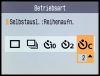
Nachtaufnahmen
BULB-Einstellung
Bei Nachtaufnahmen mit einer Langzeitbelichtung sind manuelle Eingriffe notwendig, die auch die Canon-Modelle ermöglichen. Einerseits sollten die Optionen zur Rauschminderung aktiviert werden, auch wenn dadurch die interne Bildbearbeitung einige Bearbeitungszeit benötigt und Sie so einen Moment warten müssen, ehe die folgende Aufnahme geschossen werden kann. Wenn Sie eine Belichtungszeit von mehr als 30 Sekunden verwenden wollen, benötigen Sie die sogenannte BULB-Einstellung. Sie erreichen diese Einstellung, wenn Sie das Hauptwahlrad im manuellen Belichtungsmodus nach der Einstellung von 30 Sekunden weiter nach links drehen. Bei dieser Einstellung wird das Bild so lange belichtet, wie Sie den Auslöser gedrückt halten. Verwenden Sie in solchen Fällen gegebenenfalls einen Fernauslöser.
Reihenblitz
Blitzbereitschaft beachten
Die meisten DSLRs verfügen heutzutage über einen kleinen integrierten Blitz, der sehr nützlich sein kann, wenn zu wenig Licht zur Verfügung steht. Dabei ist aber etwas zu beachten: Falls Sie sehr viele Fotos in kurzen Abständen nacheinander schießen, braucht der Blitz einen Moment Pause. Im Sucher und auf dem Monitor wird dann eine BUSY-Anzeige eingeblendet. Sie können erst dann mit den Blitzaufnahmen fortfahren, wenn diese Anzeige wieder erlischt.
Blitzleistung
Korrektureinstellungen
Wie es von der Belichtungsmessung bekannt ist, kann auch die Blitzbelichtung gespeichert und gegebenenfalls korrigiert werden. Dies ist sowohl beim Einsatz externer Blitzgeräte möglich als auch beim integrierten Blitz. Rufen Sie zur Blitzlichtkorrektur bei der Canon 1000D das zweite Register auf. Dort finden Sie die Option „Blitzbel. Korr.“. Drücken Sie die SET-Taste und stellen Sie den gewünschten Wert anschließend mit der rechten oder linken Pfeiltaste des Multifunktionswählers ein. Dabei sind in Drittel-Blendenstufen Korrekturen von plus/minus zwei Blendenstufen möglich. Bestätigen Sie die Eingabe abschließend mit der SET-Taste. Zur Orientierung wird im Sucher ein Symbol für die Blitzkorrektur angezeigt.
Presets
Anwenderdefinierte Einstellungen
Die Bildstil-Einstellungen für unterschiedliche Aufnahmesituationen sind bei den Canon-Modellen nicht starr – sie lassen sich jederzeit den eigenen Wünschen anpassen. Außerdem sind beispielsweise bei der Canon 1000D drei „freie“ Einträge am Ende der Liste aufgeführt, die Sie für eigene Einstellungen nutzen können. So können Sie für bestimmte Aufgabenstellungen etwa spezielle Einstellungen für die Bildschärfe, die Helligkeit, den Kontrast und den Farbton des Bildes einstellen und für eine spätere Verwendung speichern. Dies lässt sich prima nutzen, wenn Sie zu den Anwendern gehören, die möglichst perfekte Ergebnis „Out-of-Cam“ haben wollen, um so nachträgliche Bearbeitungszeit einzusparen.
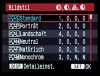
Sony-Tipps
Zusammenhänge verstehen
Die Sony-Modelle bieten eine außergewöhnliche Hilfestellung an, die besonders für Einsteiger in die digitale Spiegelreflexfotografie sehr nützlich ist.
Wenn Sie die Kamera einschalten und anschließend den Auslöser antippen, wird eine Übersicht mit den aktuellen Aufnahmeeinstellungen angezeigt, sodass Sie einen schnellen Überblick über die verwendeten Parameter haben. Im mittleren Teil der Ansicht ist aber eine Menge Platz übrig geblieben. Vielleicht ist das der Grund, dass Sony hier eine wertvolle Hilfe eingeblendet hat. Sie können an den beiden Skalen den Zusammenhang von Blende und Verschlusszeit ablesen. Die aktuellen Einstellungen werden mit einer senkrechten Markierungslinie angezeigt. Die Symbole an den Rändern der Skala verdeutlichen die Auswirkungen auf das Ergebnis. So sehen Sie, dass für Sportaufnahmen kürzere Belichtungszeiten sinnvoll sind und dass bei einem größeren Blendenwert die Schärfentiefe größer ist.

Individualisieren
Verschlusszeit oder Blende
Wie alle aktuellen digitalen Spiegelreflexkameras können Sie auch die Sony-Modelle den eigenen Bedürfnissen anpassen. Im System-Menü finden Sie die Option „Einstellrad-Fkt.“. Diese Funktion ist interessant, wenn Sie häufiger im manuellen Modus arbeiten und die Blende sowie die Verschlusszeit selbst einstellen. Hier legen Sie fest, welche Einstellung mit dem Einstellrad vorgenommen wird – entweder die Belichtungszeit oder die Blende. Die jeweils andere Einstellung wird dann über die Belichtungskorrektur-Taste vorgenommen. Wählen Sie hier die Option, die Sie häufiger verändern möchten, da die Bedienung über das Einstellrad etwas leichter klappt.
Individualisieren
Darstellung ändern
Wenn Sie in der Dämmerung oder im Dunklen fotografieren wollen, kann die standardmäßig vorgegebene Art der Darstellung (schwarz auf weißem Grund) hinderlich sein, weil sie sehr hell ist. Auch dies können Sie ändern. Im ersten Register der Individualfunktionen finden Sie die Option „Anzeigefarbe“. Hier haben Sie vier unterschiedliche Darstellungsarten zur Auswahl. Mit der Schwarz-Option wird beispielsweise der Hintergrund dunkel und die Schrift hell dargestellt, was bei Nachtaufnahmen besser ist. Die Optionen Braun oder Pink sind eher nützlich, wenn Ihnen die weiße Standarddarstellung nicht gefällt. Aber das ist Geschmackssache.

Bildstabilisierung
Sicher ist sicher
Wenn wenig Licht zur Verfügung steht oder Sie gerne mit längeren Brennweiten fotografieren, werden Sie die Möglichkeiten einer Bildstabilisierung zu schätzen wissen. Im Gegensatz zu einigen anderen Herstellern haben die Sony-Modelle den Bildstabilisator nicht im Objektiv, sondern im Kameragehäuse integriert. Der Sensor ist beweglich gelagert. So lassen sich etwaige Verwacklungen des Fotografen korrigieren. Geübte Fotografen können diese Option nutzen, um längere Belichtungszeiten zu verwenden. So können Sie Fotos durchaus um ein oder zwei Blendenstufen länger belichten, ohne dass Verwacklungsunschärfen entstehen. Um die Bildstabilisierung zu aktivieren, muss im ersten Register des Aufnahme-Menüs die SteadyShot-Option auf „Ein“ gestellt werden.
Unterstützung
Hilfreiche Kommentare
Solange Sie die Standardeinstellungen nicht verändert haben, erhalten Sie beim Aufruf einer Funktion Unterstützung. Wenn Sie eine Funktion auswählen, wird ein erläuternder Hilfetext eingeblendet, der Sie darüber informiert, was die Einstellungen der betreffenden Funktion bewirken. Je nach ausgewählter Funktion sind die Erläuterungen knapp oder etwas ausführlicher. Da diese Standardvorgabe besonders für Neueinsteiger in die digitale Spiegelreflexfotografie hilfreich ist, sollten Sie sie nicht deaktivieren.
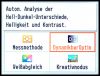
Pentax-Tipps
Schnelles Umschalten
Die Pentax K-7 bietet im Gegensatz zu vielen Modellen anderer Hersteller ein sehr praktisches Detail: eine RAW-Taste.
Wenn Sie zu den Fotografen gehören, die eher das JPEG-Format bevorzugen, aber bei bestimmten Situationen auf die Vorteile des RAW-Formats zurückgreifen wollen, drücken Sie einfach die RAW-Taste. Beim nächsten Foto, das Sie dann aufnehmen, wird neben der JPEG-Variante zusätzlich ein Foto im RAW-Format aufgenommen. Die danach folgenden Bilder werden dann wieder ausschließlich im JPEG-Format aufgezeichnet. Im vierten Register des Aufnahme-Menüs finden Sie eine Option, um die Taste zu individualisieren. So können Sie beispielsweise einstellen, dass statt des JPEG-Formats beim nächsten Auslösen nur ein Bild im RAW-Format erzeugt wird.
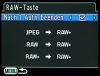
RAW-Bilder
RAW oder DNG
Die Pentax bietet auch eine durchaus interessante Option zum RAW-Format an. So können Sie im vierten Register des Aufnahme-Menüs mit der Funktion „RAW-Dateiformat“ auswählen, in welchem Format RAW-Bilder aufgezeichnet werden sollen. Ist die Option PEF aktiviert, werden die Fotos im Pentax-eigenen RAW-Format gesichert. Mit der DNG-Option lassen sich die Bilder im DNG-Format sichern. Dieses von Adobe eingeführte Format (digitales Negativ) ist ein Mehrzweck-RAW-Format. So sind Sie flexibler beim Bearbeiten der Bilder. Inzwischen unterstützen diverse Bildbearbeitungsprogramme das DNG-Format.
Schärfefalle
Catch-in-Fokus
Wenn Sie gerne mit der Schärfefalle arbeiten, ist die Pentax K-7 eine gute Wahl, da sie diese von einigen Fotografen gern genutzte Funktion unterstützt. Sie müssen dazu aber ein Objektiv verwenden, das manuelles Fokussieren ermöglicht. Aktivieren Sie die Individualfunktion 35. Stellen Sie das Objektiv auf manuelle Fokussierung und die Schärfe auf den gewünschten Punkt ein. Wenn Sie nun den Auslöser durchdrücken, wird automatisch ausgelöst, wenn ein Motiv an der zuvor scharf eingestellten Position erscheint.

Digitalfilter
Effekte einsetzen
Haben Sie zu analogen Zeiten gerne mit verschiedenen Effektfiltern gearbeitet? Dann könnte die Funktion „Digitalfilter“ für Sie interessant sein. Dort werden diverse Effektfilter angeboten. So können Sie beispielsweise einen Weichzeichner-Effekt oder funkelnde Sterne erzzeugen, wie es von Sternfiltern aus analogen Zeiten bekannt ist. Auch der Fischaugen-Effekt oder Retro-Look lassen sich hier realisieren. Zum Individualisieren stehen für jeden Effektfilter diverse verschiedene Optionen zur Verfügung. Zu beachten ist dabei aber, dass die Bilder nur im JPEG-Format aufgenommen werden können. Außerdem ist beispielsweise die Belichtungsreihenautomatik in diesem Modus nicht verfügbar.
Korrekturen
Objektivfehler korrigieren
Im ersten Register des Aufnahme-Menüs finden Sie die Option „Objektivfehlerkorr.“. Hier gibt es zwei Optionen, um objektivbedingte Verzeichnungen und die chromatische Aberration gleich bei der Aufnahme zu korrigieren. So lassen sich die tonnen- oder kissenförmigen Verzeichnungen, die einige Objektive zeigen können, ebenso korrigieren wie die störenden Farbsäume, die insbesondere bei Teleaufnahmen entstehen können. Diese Farbsäume werden als chromatische Aberration bezeichnet.

Olympus-Tipps
Stromsparen
Kamera ganz aus
Um Strom zu sparen, gibt es bei den meisten digitalen Spiegelreflexkameras einen Stromsparmodus. Die Kamera wird in den Stand-by-Modus geschaltet, um Akkuleistung zu sparen. Die Olympus E-620 geht noch einen Schritt weiter. Erfolgen in den folgenden vier Stunden keine Einstellungen der Kamera, wird sie ganz abgeschaltet. Danach nutzt auch ein Antippen des Auslösers nichts mehr, um die Kamera zu reaktivieren. Sie müssen die Kamera dann mit dem On-Off-Schalter aus- und wieder anschalten, um weiter fotografieren zu können. Sie können diesen erweiterten Stromsparmodus aber gegebenenfalls über die Disp.-Funktion deaktivieren, was durchaus empfehlenswert ist, da im Stand-by-Modus bereits genügend Strom gespart werden kann.
Belichtungsreihe
ISO-Werte differieren
Belichtungsreihen sind bekannt. Sie können sie einsetzen, wenn Sie nicht sicher sind, wie hell oder dunkel das Ergebnis sein soll. So schießen Sie einfach mehrere Aufnahmen und suchen anschließend am Rechner die geeignetste heraus. Im zweiten Register des Aufnahme-Menüs können Sie mit der Belichtungsreihe-Funktion zusätzlich auch die ISO-Werte variieren. Verwenden Sie dazu die Funktion „ISO BKT“. Sie können dann wählen, ob sich die Varianten um 0,3, 0,7 oder 1,0 EV unterscheiden sollen. Bei der Aufnahme wird die Einstellung berücksichtigt, die beim ISO-Wert als obere Grenze angegeben wurde. Die Option ist durchaus nützlich, wenn Sie nicht wissen, ab welcher ISO-Stufe die Bildqualität leidet.
Außergewöhnliche Formate
Während Kompaktkameras eher mit einem Seitenverhältnis von 4:3 arbeiten, orientieren sich digitale Spiegelreflexkameras meist an ihren analogen Pendants, die ein Seitenverhältnis von 3:2 nutzen.
Bei der Olympus E-620 können Sie im Menü zusätzlich zwischen weiteren Seitenverhältnissen wählen. Im ersten Register des Aufnahme-Menüs finden Sie die Funktion „Bildformat“. Neben den beiden bereits genannten Bildformaten haben Sie hier auch die Möglichkeit das beliebte 16:9-Format einzustellen. Außerdem gibt es eine quadratische Variante, bei der ein Seitenverhältnis von 6:6 verwendet wird. So können Sie die Ergebnisse analoger Rollfilmkameras simulieren, die Bilder mit einer Größe von 6 x 6 Zentimetern geliefert haben. Ist diese Option aktiviert, wird allerdings im RAW-Format kein quadratisches Ergebnis erzielt.

Gradation
Effektbilder erstellen
Es gibt spezielle Bereiche der Fotografie. So gibt es einige Fotografen, die es zur Kunst erhoben haben, deutlich über- oder unterbelichtete Bilder für eine besondere Bildwirkung zu fotografieren. High- oder Low-key-Aufnahmen nennt man dies. Die Olympus Pen bietet im ersten Register des Aufnahme-Menüs mit der Gradation-Funktion eine Möglichkeit an, um High-key- oder Low-key-Aufnahmen zu erstellen. Für eine gute Bildwirkung müssen die Motive natürlich geeignet sein – solche Effekte wirken nicht bei jedem Motiv. Hier ist Ausprobieren angesagt.
ART/SCN
Kunstwerke erstellen
Über das Moduswahlrad der Olympus Pen erreichen Sie neben den unterschiedlichen Belichtungsprogrammen auch die Funktion ART/SCN. Hier können Sie im SCN-Modus zwischen weiteren Motivprogrammen wählen. Wenn Sie die ART-Option aufrufen, können Sie zwischen sechs verschiedenen Möglichkeiten wählen, um Bilder direkt bei der Aufnahme zu verfremden. So können Sie beispielsweise Aufnahmen erzeugen, die aussehen, als wären sie mit einer Lochkamera oder einem Schwarz-Weiß-Film aufgenommen. Sollen sehr farbenprächtige Ergebnisse entstehen, ist die Pop Art-Option einen Versuch wert. Zusätzlich ist ein Weichzeichner-Modus und ein Modus für blasse Farben vorhanden, der die Fotos künstlich altern lässt. Der letzte Modus heißt „Weiches Licht“ und ist ebenfalls von Bildbearbeitungsprogrammen am Computer bekannt.
Panasonic -Tipps
Objektivwechsel
Sorgfalt walten lassen
Manche Vorteile sind leider gelegentlich auch mit Nachteilen verbunden. So ist es zwar sehr praktisch, dass die Panasonic Lumix G1 trotz ihrer kompakten Bauweise das Wechseln der Objektive ermöglicht. Dies hat aber auch den Nachteil, dass beim Wechseln des Objektivs der Sensor freiliegt. So kann ungehindert Staub und Schmutz eindringen und sich auf dem Sensor ablagern. Da die Lumix G1 nicht über eine automatische Sensorreinigung verfügt, müssen Sie den Sensor dann sorgfältig per Hand reinigen. Dafür können Sie geeignetes Reinigungszubehör erwerben. Um das Eindringen von Schmutz weitestgehend zu vermeiden, sollten Sie die Kamera mit dem Sensor nach unten halten, wenn Sie das Objektiv zum Wechseln abnehmen.
Sucher
Elekronisch oder per Live-View
Die Lumix G1 verfügt über einen elektronischen Monitor im Sucher. Dies ist nötig, weil die Kamera ja – im Gegensatz zu Spiegelreflexkameras – nicht über einen Spiegel verfügt. Bei Sonnenschein kann der elektronische Sucher durchaus gute Dienste leisten, wenn das Bild durch das helle Licht auf dem großen Monitor nur schwer zu beurteilen sein könnte. Beim Fotografieren im Dunklen ist es dagegen genau umgekehrt. Das Bild im Sucher kann durch das wenige Licht so stark rauschen, dass eine Beurteilung des Motivs kaum möglich ist. In diesem Fall ist es weit sinnvoller, den großen Monitor auf der Kamerarückseite zur Bildbeurteilung zu nutzen. Achten Sie außerdem darauf, dass die Bildstabilisierung aktiviert ist, weil andernfalls eine Bildbegutachtung über den elektronischen Monitor im Sucher schwierig ist.
Sucher
Sucherumschaltung
Die Umschaltung der verschiedenen Modi für den Sucher erfolgt über einen Schalter links neben dem Sucher. Diese Variante ist nützlich, wenn Sie dauerhaft in einem der beiden Monitormodi arbeiten wollen. Alternativ dazu können Sie auch im ersten Register des Individualmenüs die Option „Sucher/LCD-Auto“ auf „On“ stellen. Rechts neben dem elektronischen Sucher ist ein Augensensor angebracht. Wenn Sie sich dem Augensensor nähern, wird automatisch vom Monitor auf den elektronischen Sucher umgeschaltet. Das ist praktisch, wenn Sie mal die eine und mal die andere Möglichkeit der Motivbegutachtung verwenden wollen. So ersparen Sie sich das ständige manuelle Umschalten und das Auge wird nicht ständig von dem hellen Licht geblendet.
Funktionen schnell im Griff
Die Lumix-Modelle bieten eine sehr nützliche Taste, mit der das sogenannte Quick-Menü aufgerufen wird.
So haben Sie einen schnellen Zugriff auf die am häufigsten benötigten Funktionen und ersparen sich das kompliziertere Aufsuchen einer Funktion im Menü. Über das Quick-Menü können Sie beispielsweise den verwendeten Bildstil einstellen. Auch die Bildqualität lässt sich hier variieren, ebenso wie die verwendeten Automatikeinstellungen oder Belichtungskorrekturen. So reichen einige wenige Tastendrücke aus, um zu den gewünschten Einstellungen zu gelangen.

Orientierung
Gitterlinien und Histogramm nutzen
Bei den Lumix-Modellen finden Sie verschiedene Hilfsmittel, die bei der Aufnahme helfen können, um schlechte Ergebnisse von vornherein zu vermeiden. So können Sie beispielsweise im zweiten Register der Individualfunktionen die Optionen „Histogramm und Gitterlinie“ aktivieren. Das Histogramm ist nützlich, um eine etwaige Über- oder Unterbelichtung des Bildes bereits vor der Aufnahme zu erkennen. Gegebenenfalls können Sie zum Ausgleich etwa eine Belichtungskorrektur anwenden. Mit der Gitterlinie-Option haben Sie drei verschiedene Varianten zur Auswahl, um Hilfslinien im Sucher einzublenden, die bei der Ausrichtung der Kamera hilfreich sind. So sollten unschöne schiefe Horizonte der Vergangenheit angehören.

